Sinusta tulee mustasukkainen, kun olet tarkistanut joitainammattimaisesti tehtyä diaesitystä YouTubessa? No, nyt on sinun vuorosi saada muut käyttäjät kateellisiksi. AquaSoft Slideshow For YouTube on ilmainen ammattimainen diaesitysvalmistaja, jonka kautta voit tehdä valokuva- tai videoesityksiä joko henkilökohtaiseen käyttöön tai ladataksesi sen YouTubeen. Mitä se todella tekee, on ensin muuntaa diaesitys videomuotoon ja sitten ladata se YouTubeen. Seuraavassa selitän yksityiskohtaisesti, kuinka tämän työkalun avulla luodaan ja ladataan ammattimaisesti valmistettuja diaesityksiä YouTubeen.
Ohjatussa ohjelmistotoiminnossa, jonka aiheena on Luo tyhjä diaesitys, on annettu kaksi vaihtoehtoa: 4: 3-suhdeesitys tai 16: 9 -suhdeesitys, valitse mikä tahansa sinulle parhaiten sopiva.

Näet nyt pääikkunan neljälläalaikkunat oletuksena: Työkalupakki vasemmalla, Objektiasetukset oikealla, Asettelun suunnittelija keskellä, Aikajana / Kuvakäsikirja pohjassa. Valitse työkaluruudussa ikkuna, jonka diaesitysobjektin haluat lisätä, voit lisätä kuvia, videoita, ääntä, tekstiä jne.
Luon valokuvan diaesityksen harvoista äskettäin lataamistaan Firefox-taustakuvista. Jos haluat luoda valokuvaesityksen, napsauta Kuva ja lisää niin monta kuvaa kuin haluat.
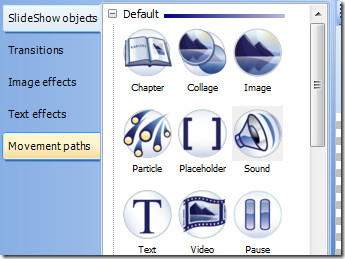
Huomaat, että kaikki valokuvat lisätään alareunassa olevaan aikajana-ruutuun, napsauta mitä tahansa kuvaa ja näet sen esikatselun heti Layout Designer -työkalurivissä.
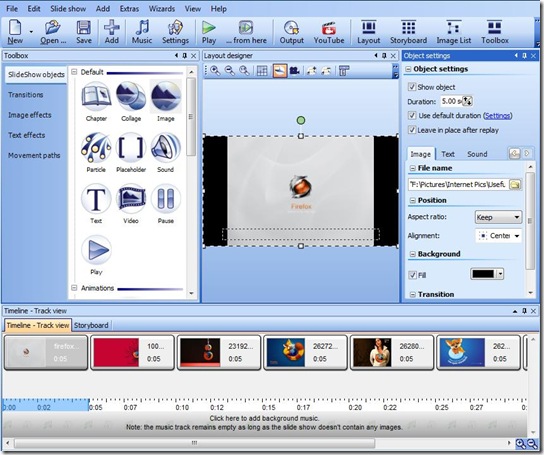
Voit muuttaa mitä tahansa objektin asetuksiaasetukset-työkaluruutu ja muutos ilmestyy heti. Oletusarvon mukaan jokaisen valokuvan aikaraja on 5 sekuntia. Voit aina muuttaa sitä manuaalisesti. Lisäksi on välilehtiä tekstin ja äänen lisäämiseen diaesitykseen ja monia muita vaihtoehtoja, joilla voit pelata.
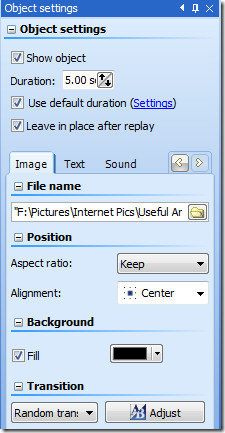
Kun olet tehnyt muutokset kaikkiin valokuviin, napsauta Toista (tai paina F9) esikatsellaksesi diaesitystä.
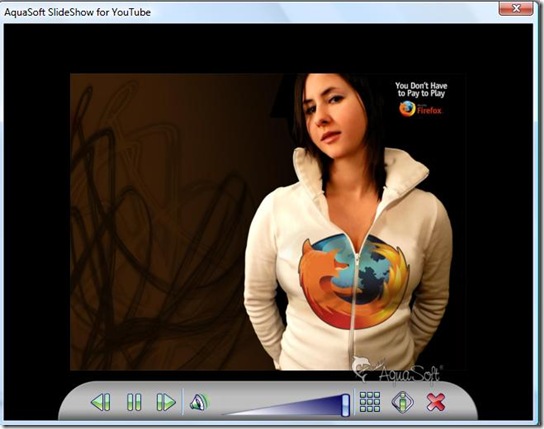
Kun luulet diaesityksen olevan valmis,voit joko tallentaa sen oletusasetuksen Tallenna-painikkeella tai ladata sen suoraan YouTubeen. Lataa se YouTubeen napsauttamalla YouTube-painiketta, joka sijaitsee melkein Toista (esikatselu) -painikkeen vieressä.

Se käynnistää ohjatun toiminnon heti, kirjoita YouTube-käyttäjänimesi ja salasanasi, täyttää joitain tietoja, napsauta Käynnistä. Se muuntaa diaesityksen videona ja lähettää sen automaattisesti.

Se siitä. Jaa nyt tämä YouTube-diaesitysvideo perheen ja ystävien kanssa. Alla olen upottanut Firefoxin taustakuvaesityksen, jonka tein kirjoittaessani tätä opetusohjelmaa.
Tämä ohjelmisto toimii vain Windows XP: ssä tai uudemmassa. Nauttia!













Kommentit